谷歌浏览器如何使用访客模式 谷歌浏览器使用访客模式的方法
更新日期:2023-09-22 20:21:31
来源:系统之家
手机扫码继续观看

谷歌浏览器怎么使用访客模式?谷歌浏览器是一款强大的搜索引擎,谷歌浏览器的访客模式可以有效的保护自己电脑浏览器的信息安全,要怎么设置访客模式呢,下面就给大家分享具体步骤。
1、在Chrome浏览器地址栏输入:chrome://flags/#enable-new-profile-management
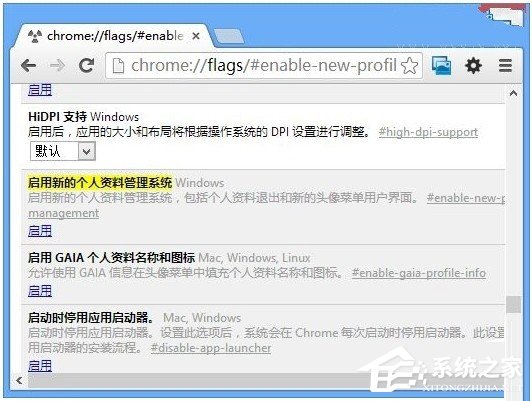
2、找到“启用新的个人资料管理系统 Windows”,点击“启用”,然后点击“立即重启启动”按钮
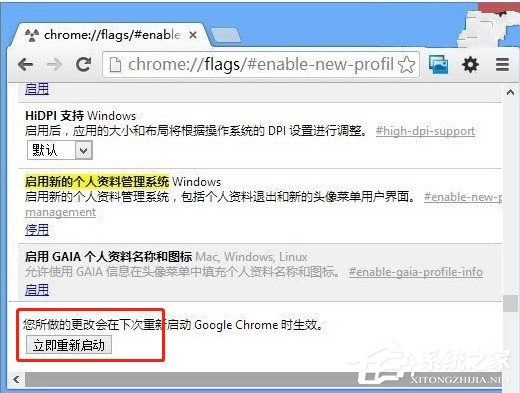
3、浏览器重新打开之后,你可以发现在Chrome浏览器的左上角出现一个“人头”图标,点击“以访客身份浏览”,就可以打开访客模式浏览器界面了
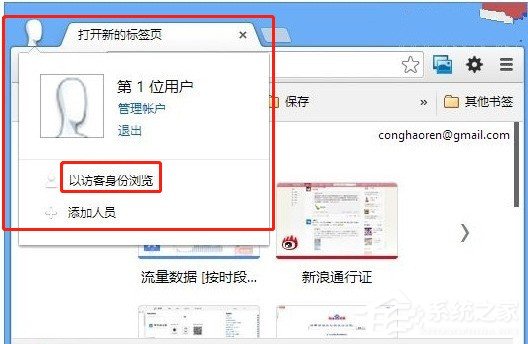
该文章是否有帮助到您?
常见问题
- monterey12.1正式版无法检测更新详情0次
- zui13更新计划详细介绍0次
- 优麒麟u盘安装详细教程0次
- 优麒麟和银河麒麟区别详细介绍0次
- monterey屏幕镜像使用教程0次
- monterey关闭sip教程0次
- 优麒麟操作系统详细评测0次
- monterey支持多设备互动吗详情0次
- 优麒麟中文设置教程0次
- monterey和bigsur区别详细介绍0次
系统下载排行
周
月
其他人正在下载
更多
安卓下载
更多
手机上观看
![]() 扫码手机上观看
扫码手机上观看
下一个:
U盘重装视频












